Ứng dụng Mail trên Windows 10 có rất nhiều tính năng chỉnh sửa giúp người chơi có thể thiết lập sao cho tối ưu nhất có thể. Với hướng dẫn ẩn hiện ảnh trong Mail trên Windows 10 sau đây sẽ là một trong những cách giúp bạn tối ưu lại giao diện một cách nhanh chóng và dễ nhìn hơn trước.
Trên Windows 10 có rất nhiều ứng dụng bạn có thể tải được trên Store và Mail là một trong số đó. Ứng dụng Mail trên Windows 10 được hỗ trợ rất nhiều tính năng, nhiều dịch vụ khác nhau trong đó có ẩn hiện ảnh trong Mail trên Windows 10. Tính năng nhỏ, đơn giản nhưng lại đem nhiều tác dụng cho người sử dụng khi nó giải quyết vấn dề về giao diện cũng như việc bạn có muốn thêm hay bớt chi tiết hiển thị hay không.

Ẩn hiện ảnh trong Mail trên Windows 10 là một trong tính năng nhỏ nhưng ít ai để ý đến, nó cũng giống như Bật Forcused Inbox trong Mail là tiện ích hay nhưng lại ít người sử dụng. Và để có thể sử dụng mail trên Windows 10 tối ưu hơn, giúp bạn đọc biết cách sử dụng các tính năng nhiều hơn như bật Forcused Inbox trong Mail hay ẩn hiện ảnh trong Mail trên Windows 10 thì đừng bỏ lỡ bài viết sau đây nhé.
Hướng dẫn ẩn hiện ảnh trong Mail trên Windows 10
Bước 1: Để ẩn hiện ảnh trong Mail trên Windows 10 thì việc đầu tiên là mở ứng dụng Mail trên Windows 10 ra, đây là ứng dụng mặc định được tích hợp cùng với Windows 10.
Bước 2: Trong ứng dụng Mail bạn nhấn vào biểu tượng cài đặt - Settings.
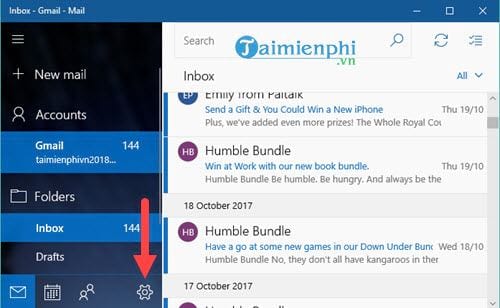
Bước 3: Một bảng Menu hiện ra bên phía tay phải và bạn nhấn vào phần Reading.

Bước 4: Trong phần Reading này chúng ta sẽ tiến hành ẩn hiện ảnh trong Mail trên Windows 10, kéo thanh menu xuống dưới bạn sẽ dễ dàng nhìn thấy một dòng chữ là Show Sender pictures in the message list, hãy kéo nó về trạng thái off nhé.

Và kết quả sau khi thực hiện ẩn hiện ảnh trong Mail trên Windows 10 có thểm xem dưới đây. Ở dưới hình đầu tiên là khi chúng ta hiện ảnh trong Mail trên Windows 10.

Còn đấy là ẩn ảnh trong Mail trên Windows 10, giao diện đã trông thoáng đi nhất nhiều.

Chỉ với vài bước cơ bản trên đây là chúng ta đã biết thêm được một thủ thuật nhỏ mà hữu ích là cách ẩn hiện ảnh trong Mail trên Windows 10, Trên thực tế sử dụng việc ẩn hiện ảnh trong Mail trên Windows 10 chỉ giúp cho mất bạn dễ dàng nhìn nội dung bức thư hơn mà thôi, còn việc ẩn hiện ảnh trong Mail trên Windows 10 thực sự không làm ảnh hưởng nhiều đến quá trình sử dụng. Nếu có thì nó là do màn hình bạn đang sử dụn bé hoặc đang sử dụng ứng dụng mail trong dạng cửa sổ khiến nội dung chữ bị co hẹp lại.
Thêm một tính năng hay có mặt trong Mail trên Windows 10 chính là khả năng vô hiệu hóa xem trước mail trên Windows 10, khi kích hoạt tính năng này thì thư chỉ hiển thị tiêu đề, việc vô hiệu hóa xem trước mail trên Windows 10 sẽ giúp bạn bảo mật nội dung của bức thư và tránh bị người ngoài xem trộm khi đi qua hoặc ngồi cạnh bạn.
https://thuthuat.taimienphi.vn/huong-dan-an-hien-anh-nguoi-gui-trong-ung-dung-mail-tren-windows-10-22582n.aspx
Với ứng dụng Mail trên Windows 10 không chỉ giúp người dùng đăng nhập tài khoản mail của Microsoft mà còn có thể đăng nhập các tài khoản mail khác như Gmail chẳng hạn, để đăng nhập Gmail trên ứng dụng Email này, bạn cần có tạo tài khoản gmail cùng mật khẩu đăng nhập là có thể sử dụng Gmail như các ứng dụng email thông thường khác.